在Windows XP/2003下有一个非常有用的命令提示符工具:Diskpart,利用它可实现对硬盘的分区管理,今天,小编将向大家介绍如何使用Diskpart磁盘分区。
Diskpart是一款磁盘分区管理工具,包括创建分区、删除分区、合并(扩展)分区,完全可取代分区魔术师等第三方工具软件,它还有分区魔术师无法实现的功能,如设置动态磁盘、镜像卷等,而且设置分区后不用重启电脑也能生效。凡是由于它运行于命令提示符下,很多不熟悉DOS操作的朋友对它还不了解。
一、Diskpart常常用到的命令有:
Active:将一个分区标为 Aactive,即激活该分区让它成为系统盘。
Delete:删除分区。
Exit:退出Diskpart状态。
Extend:将分区的容量扩大。
Help:显示帮助信息。
List:列出磁盘或分区。
Select:选择要操作的对象,如一个磁盘或分区等。
二、举例使用Diskpart命令
在“运行”后输入“cmd”打开命令提示符窗口,再输入“Diskpart”即可启动它,此时屏上显示为“Diskpart>”,要退出就输入“Exit”命令。在这个集成的环境,只有特定的命令可在其下执行。
1.输入“Help”命令,屏上会列出所有的可执行命令及各命令的简要说明。
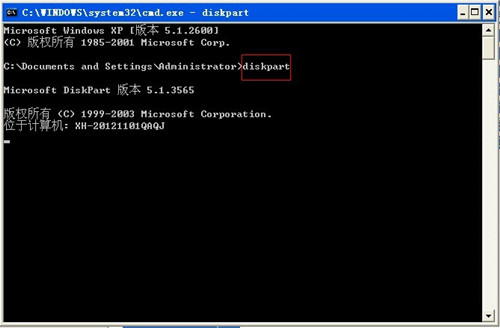
2.输入“List”,屏上显示如图所示:
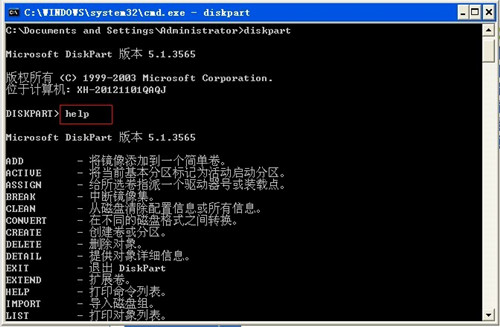
这表示后跟“Disk”可显示出安装在PC上的磁盘列表,后跟“Partition”可显示出对应磁盘上的分区……
如:输入“List Disk”,列出安装在PC上的硬盘列表,如图:
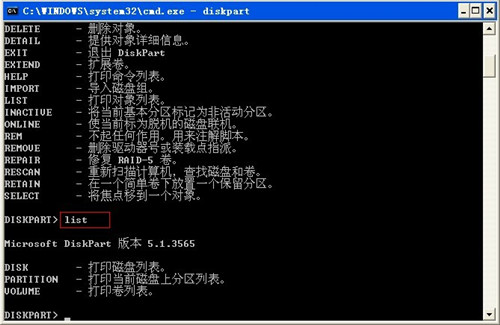
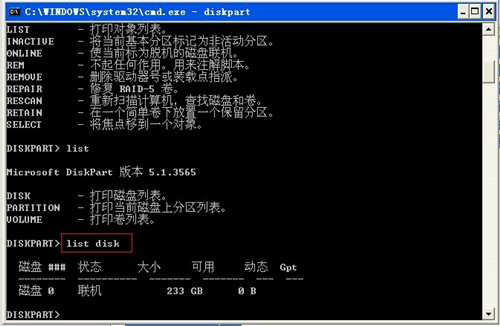
3.输入“Select”可得到该命令的简要提示。
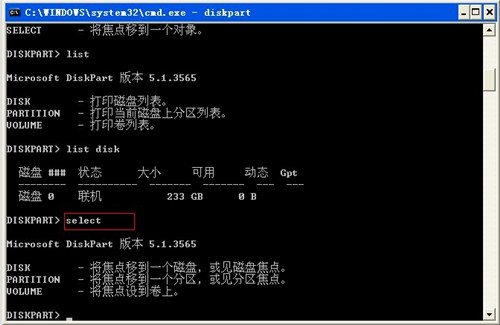
如:输入“Select Disk 0”使第一块硬盘具有焦点属性。如图:
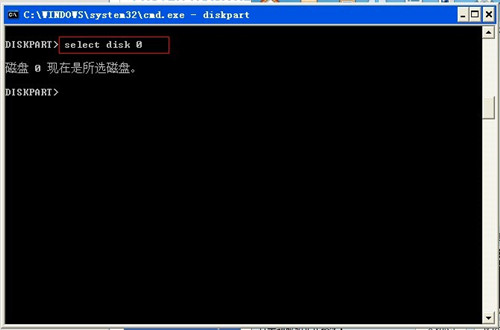
再输入“List disk ”可看到,第一块硬盘前有一个“*”号,表示它具有焦点属性。
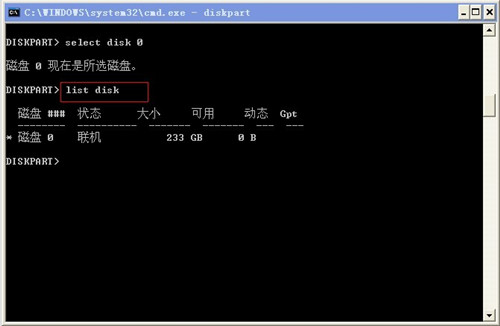
注意:今后要输入的所有命令都只对具有焦点属性的对象起作用,也就是说,执行命令前都必须先指明对象。
从以上例子可以看出,Diskpart由于它又很好的帮助与提示系统,所以使用起来也很简单。
相关文章